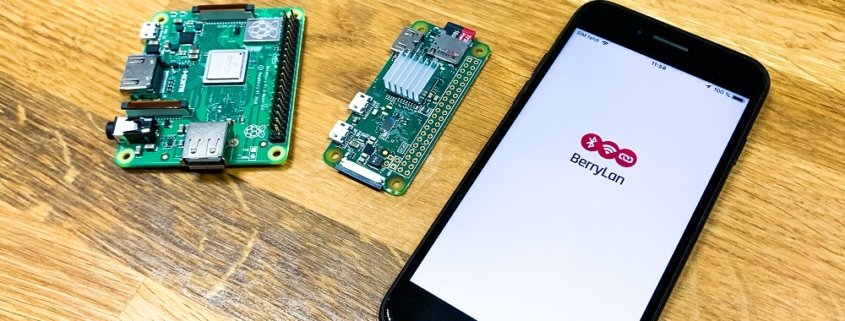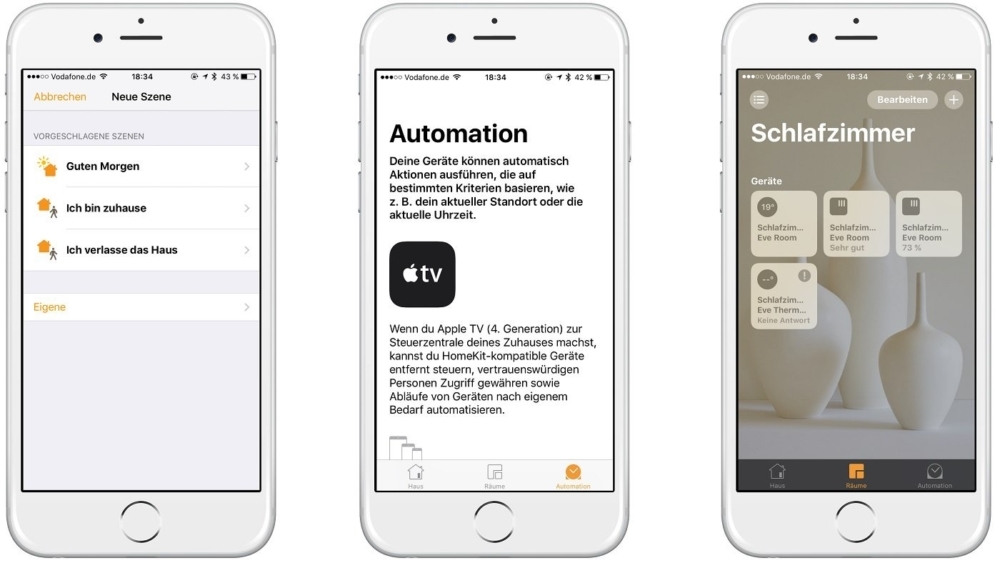Vor einigen Tagen hatte ich über das spannende Projekt BerryLAN berichtet und Euch gezeigt, wie Ihr einen „headless“ Raspberry Pi 3B+ via Bluetooth und der BerryLAN App ins WLAN Netzwerk integrieren könnt. Den ganzen Artikel über BerryLAN gibt es hier. Leider war BerryLAN bisher nur für den Raspberry Pi3B und B+ verfügbar, diese verfügen allerdings über eine LAN-Schnittstelle. Interessant ist nun, dass auch der Pi Zero W und der Raspberry Pi3 A+ unterstützt werden. Gerade bei diesen Geräten ist es sehr interessant, da Ihr ein fertiges Raspbian Image herunterladen könnt, auf dem BerryLAN bereits vorinstalliert ist. Nach dem Download wird das Image einfach auf ein SD-Karte geschrieben. Weiterlesen
Zur Integration von Homematic in das Apple Homekit habe ich Euch in der Vergangenheit bereits einiges berichtet. Seit ein paar Versionen der Homematic-Erweiterung wird auch der Homematic RGBW-Contoller unterstützt. Auch dieser lässt sich ohne Probleme einbinden und damit auch über die Home App und per Siri steuern.
Heute will ich Euch eine echt geniale Erweiterung für den Raspberry Pi und andere mini-Computer vorstellen. Vielen ist der Begriff „headless“ in diesem Zusammenhang geläufig. Wenn Ihr einen Raspberry Pi aufgesetzt habt, gibt es zwei Möglichkeiten auf diesen zuzugreifen. Entweder direkt per LAN. Hier muss das Gerät aber per DHCP eine IP-Adresse erhalten oder aber per WLAN. Die Funkverbindung klappt aber nur, wenn diese zuvor im Pi hinterlegt worden ist. Dazu gehört die SSID und natürlich das entsprechende Passwort. Genau an dieser Stelle setzt die Erweiterung BerryLAN an. BerryLAN ist eine kleine Erweiterung, die Ihr beim Aufsetzen des Pi’s direkt mit installiert. Das Programm sorgt dafür, dass der Raspberry Pi, sobald er hochgefahren ist, per Bluetooth erreichbar wird. Mit der entsprechenden App (Android und Apple) lässt sich das Gerät dann finden und ganz bequem einem Netzwerk zuweisen. Ab diesem Moment befindet sich der Raspberry Pi in dem eingetragen WLAN und kann erreicht werden.
Sebastian hat euch in seinem Artikel „DIY-Homematic LCD Statusdisplay“ ein sehr interessantes DIY-Projekt vorgestellt. Wenn ihr das LCD Statusdisplay zusammen gebaut habt, möchte ich euch in diesem Artikel beschreiben, wie ihr verschiedene Informationen (Temperaturen, Luftfeuchtigkeit, usw.) auf dem Statusdisplay ausgeben könnt. Ich möchte euch hier erklären, wie ihr diverse Datenpunkte von HomeMatic Aktoren auslesen und den Wert auf dem LCD Display darstellen könnt.
Der Artikel zeigt beide Möglichkeiten auf, aus dem HomeMatic heraus HTTP Befehle abzuschicken. Zum einen die Variante über das AddOn Cux-Daemon (kurz: CUx-D) und zweitens die Variante über SYSTEM.EXEC. In dem Artikel „AddOn CUx-Daemon (CUxD) – System.Exec ersetzen“ habe ich die Unterschiede im Detail beschrieben. Beides funktioniert, meine Empfehlung ist aber CUxD zu verwenden.